በእርስዎ ማክ ላይ የቁልፍ ሰሌዳ አቋራጮችን እየተጠቀምክ ካልሆንክ ምርጡን እየተጠቀምክበት እንዳልሆነ ይናገራሉ። ምንም እንኳን መጀመሪያ ላይ ጥሩ ባይመስልም ፣ የቁልፍ ሰሌዳ አቋራጮች በአብዛኛዎቹ ጉዳዮች የዕለት ተዕለት ሥራን በእውነት ሊያፋጥኑ ይችላሉ። የቁልፍ ሰሌዳ አቋራጮችን የምትጠቀም ከሆነ እጅህን ያለማቋረጥ ወደ መዳፊት ወይም ትራክፓድ ማንቀሳቀስ አይኖርብህም። ምንም እንኳን ይህ እንቅስቃሴ የአንድ ሰከንድ ክፍልፋይ ቢወስድም, በቀን ውስጥ ስፍር ቁጥር የሌላቸው ጊዜያት ካደረጉት, አጠቃላይ ሰዓቱ በእርግጠኝነት እዚህ ግባ የሚባል አይደለም. በተጨማሪም, ከዚያ በኋላ እጅዎን ወደ የቁልፍ ሰሌዳው መመለስ እና አኳኋን መውሰድ አለብዎት.
ሊሆን ይችላል ፍላጎትህ
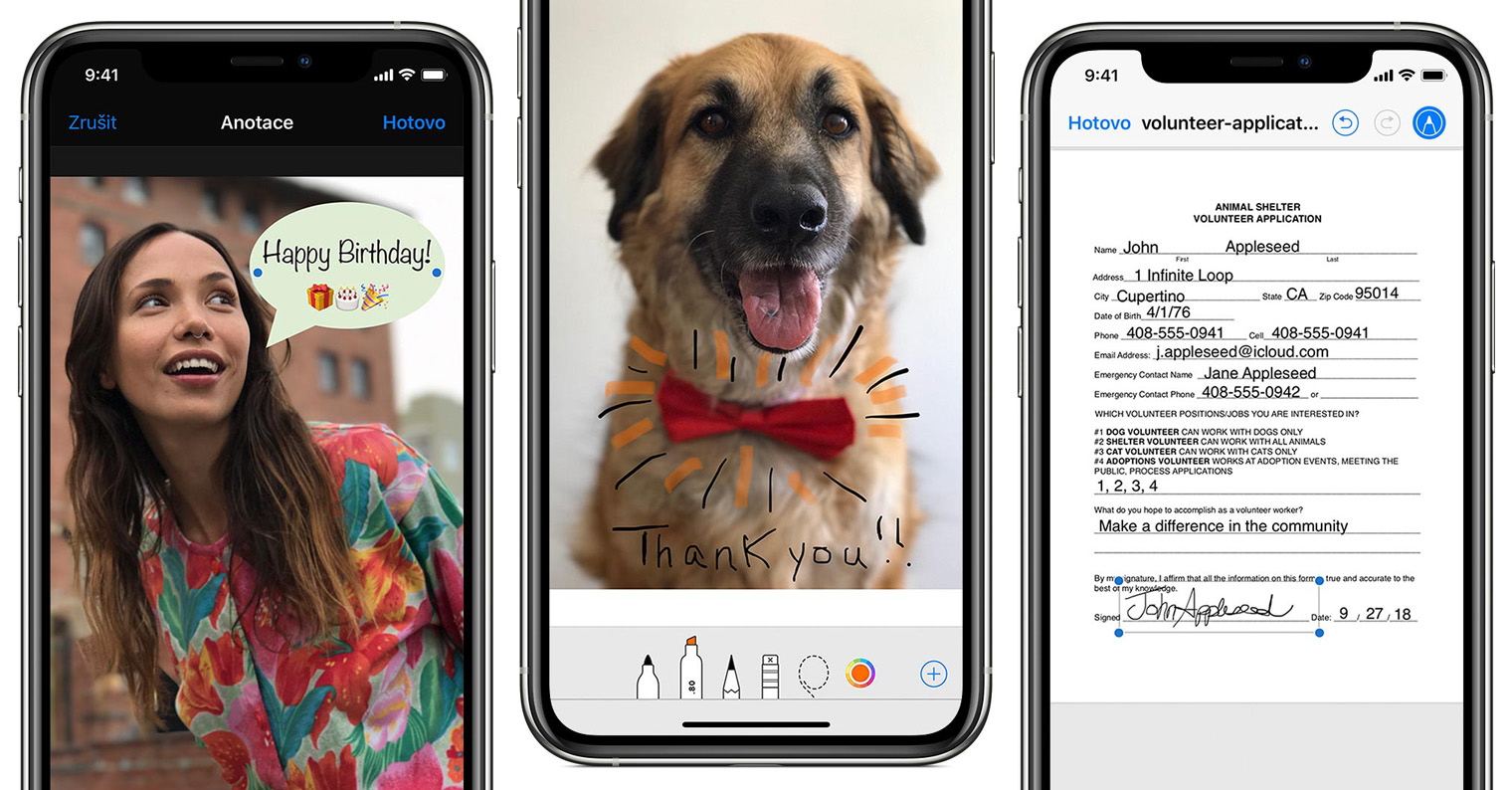
አብዛኛዎቹ የቁልፍ ሰሌዳ አቋራጮች የተግባር ቁልፎችን እና ክላሲክ ቁልፎችን በመጠቀም ይከናወናሉ። እንደ የተግባር ቁልፍ፣ Command፣ Option (Alt)፣ Control፣ Shift እና ምናልባትም የላይኛው ረድፍ F1 እስከ F12 እንፈልጋለን። ክላሲክ ቁልፎች ፊደሎችን, ቁጥሮችን እና ቁምፊዎችን ያካትታሉ. የእነዚህ ሁለት ቁልፎች ጥምረት ብዙ ጊዜ ጥቅም ላይ ይውላል, አንዳንዴም ሶስት. በሥዕሉ ላይ እንድትሆኑ ከታች ከተገለጹት የተግባር ቁልፎች ጋር የቁልፍ ሰሌዳውን ምስል እናያይዛለን። በእሱ ስር ማወቅ ያለብዎትን 10 የቁልፍ ሰሌዳ አቋራጮችን አስቀድመው ያገኛሉ።

ትዕዛዝ + ትር
በዊንዶውስ ውስጥ Ctrl + Tab የሚለውን የቁልፍ ሰሌዳ አቋራጭ ከተጫኑ በቀላሉ መንቀሳቀስ የሚችሉባቸውን አፕሊኬሽኖች ጥሩ አጠቃላይ እይታ ያያሉ። ብዙ ተጠቃሚዎች በ macOS ውስጥ ተመሳሳይ የመተግበሪያ አጠቃላይ እይታ የለም ብለው ያስባሉ ፣ ግን ተቃራኒው እውነት ነው - Command + Tab ን በመጫን ይክፈቱት። ከዚያ የትር ቁልፉን እንደገና በመጫን በመተግበሪያዎች መካከል መንቀሳቀስ ይችላሉ።
ትዕዛዝ + ጂ
በሰነድ ወይም በድሩ ላይ ቁምፊ ወይም ቃል መፈለግ ከፈለጉ Command + F የሚለውን አቋራጭ መጠቀም ይችላሉ። ይህ የፍለጋ ጽሁፍ የሚያስገቡበት የጽሁፍ መስክ ያሳያል። በተገኙት ውጤቶች መካከል ለመንቀሳቀስ ከፈለጉ፣ በውጤቶቹ ውስጥ የበለጠ ለመቀጠል አቋራጩን Command + G ደጋግመው ይጠቀሙ። Shift ን ከጨመሩ ወደ ኋላ መመለስ ይችላሉ።
አዲሱን የ AirTags አመልካች መለያዎችን ይመልከቱ፡-
ትዕዛዝ + ወ
ለወደፊት የሚሰሩበትን መስኮት ወዲያውኑ መዝጋት ካስፈለገዎት አቋራጩን Command + W ን ብቻ ይጫኑ፡ ኦፕሽን + ትእዛዝ + ደብሊዩንም ከተጫኑ ያሉበት አፕሊኬሽኑ ሁሉም መስኮቶች ይዘጋሉ። እሱም ደግሞ በእርግጠኝነት ጠቃሚ ሊሆን ይችላል.
ትዕዛዝ + Shift + N
ወደ ንቁው ፈላጊ መስኮት ከቀየሩ የቁልፍ ሰሌዳ አቋራጩን Command + Shift + N በመጫን በቀላሉ እና በፍጥነት አዲስ አቃፊ መፍጠር ይችላሉ። አንዴ አቃፊ በዚህ መንገድ ከፈጠሩ በኋላ ወዲያውኑ ስሙን መቀየር ይችላሉ - እራስዎን በአቃፊ መቀየር ሁነታ ውስጥ ያገኛሉ. በቃ አስገባ ቁልፉን በመጠቀም ስሙን ያረጋግጡ።
አዲሱን አፕል ቲቪ 4ኬ (2021) ይመልከቱ፡
Command + Shift + A (U, D, HI)
ወደ Finder ከተመለሱ እና Command + Shift + A ን ከተጫኑ የመተግበሪያዎች ማህደርን ያስነሳሉ። ፊደሉን A በ U ፊደል ከተተኩ መገልገያዎች ይከፈታሉ ፣ ፊደል D ዴስክቶፕን ይከፍታል ፣ ፊደል H የመነሻ ማህደሩን ይከፍታል ፣ እና እኔ የ iCloud Driveን እከፍታለሁ።
ትዕዛዝ + አማራጭ + ዲ
ከጊዜ ወደ ጊዜ, ወደ መተግበሪያ በሚገቡበት ሁኔታ ውስጥ እራስዎን ሊያገኙ ይችላሉ, ነገር ግን ዶክ አይጠፋም, ይህም በስክሪኑ ግርጌ ላይ እንቅፋት ሊሆን ይችላል. የቁልፍ ሰሌዳ አቋራጭ Command + Option + D ከተጫኑ Dockን በፍጥነት ይደብቀዋል. ይህን አቋራጭ እንደገና ከተጠቀሙበት፣ መትከያው እንደገና ይታያል።
አዲሱን የ24 ″ iMac ይመልከቱ፡-
ትዕዛዝ + ቁጥጥር + ቦታ
ያለፈ ማክቡክ ያለ ንክኪ ባር ባለቤት ከሆኑ ወይም የ iMac ባለቤት ከሆኑ ኢሞጂ ማስገባት ለእርስዎ ሙሉ በሙሉ ቀላል እንዳልሆነ በእርግጠኝነት ያውቃሉ። በንክኪ ባር ላይ የተመረጠውን ስሜት ገላጭ ምስል ብቻ ይምረጡ እና በእሱ ላይ ይንኩ ፣ በተጠቀሱት ሌሎች መሳሪያዎች ላይ Command + Control + Space የሚለውን አቋራጭ መጠቀም ይችላሉ ፣ ይህም ኢሞጂ እና ልዩ ቁምፊዎችን ለማስገባት የሚያገለግል ትንሽ መስኮት ያሳያል ።
Fn + ግራ ወይም ቀኝ ቀስት
በድረ-ገጹ ላይ የቁልፍ ሰሌዳ አቋራጭ Fn + ግራ ቀስት ከተጠቀሙ በፍጥነት ወደ መጀመሪያው መሄድ ይችላሉ. Fn + ቀኝ ቀስት ከተጫኑ ወደ ገጹ ግርጌ ይደርሳሉ. Fn ን በትእዛዝ ቁልፉ ከቀየሩ በጽሁፉ ውስጥ ወደ መስመሩ መጀመሪያ ወይም መጨረሻ መሄድ ይችላሉ።
አዲሱን አይፓድ ፕሮ (2021) ይመልከቱ፡
አማራጭ + Shift + ድምጽ ወይም ብሩህነት
በጥንታዊው መንገድ ድምጹን በ F11 እና F12 ቁልፎች መለወጥ ይችላሉ ፣ ከዚያ ብሩህነት በ F1 እና F2 ቁልፎች ሊቀየር ይችላል። የ Option + Shift ቁልፎችን ከያዙ እና ድምጹን ወይም ብሩህነትን ለማስተካከል ቁልፎችን መጠቀም ከጀመሩ ደረጃው በትንሽ ክፍሎች መስተካከል ይጀምራል። ይህ ጠቃሚ ነው, ለምሳሌ, የድምጽ መጠኑ በአንድ ክፍል ላይ በጣም ከፍተኛ እና በቀድሞው ላይ በጣም ዝቅተኛ ከሆነ.
ማምለጥ
በእርግጥ የ Escape ቁልፍ ራሱ የቁልፍ ሰሌዳ አቋራጭ አይደለም, ነገር ግን በዚህ ጽሑፍ ውስጥ ለማካተት ወሰንኩ. ብዙ ተጠቃሚዎች Escape ጥቅም ላይ የሚውለው የኮምፒውተር ጨዋታን ለአፍታ ለማቆም ብቻ ነው ብለው ያስባሉ - ግን ተቃራኒው እውነት ነው። ለምሳሌ፣ በSafari ውስጥ ገጽ መጫን ለማቆም Escape ቁልፍን መጠቀም ይችላሉ፣ እና ስክሪንሾት ሲያነሱ ስክሪንሾቱን ለማስወገድ Escapeን መጠቀም ይችላሉ። ማምለጫ ማንኛውንም ያከናወኗቸውን ትእዛዝ ወይም ድርጊት ለመጨረስ ጥቅም ላይ ሊውል ይችላል።
- የ Apple ምርቶችን ለምሳሌ በ ላይ መግዛት ይችላሉ አልጄ, የሞባይል ድንገተኛ አደጋ ወይም ዩ iStores

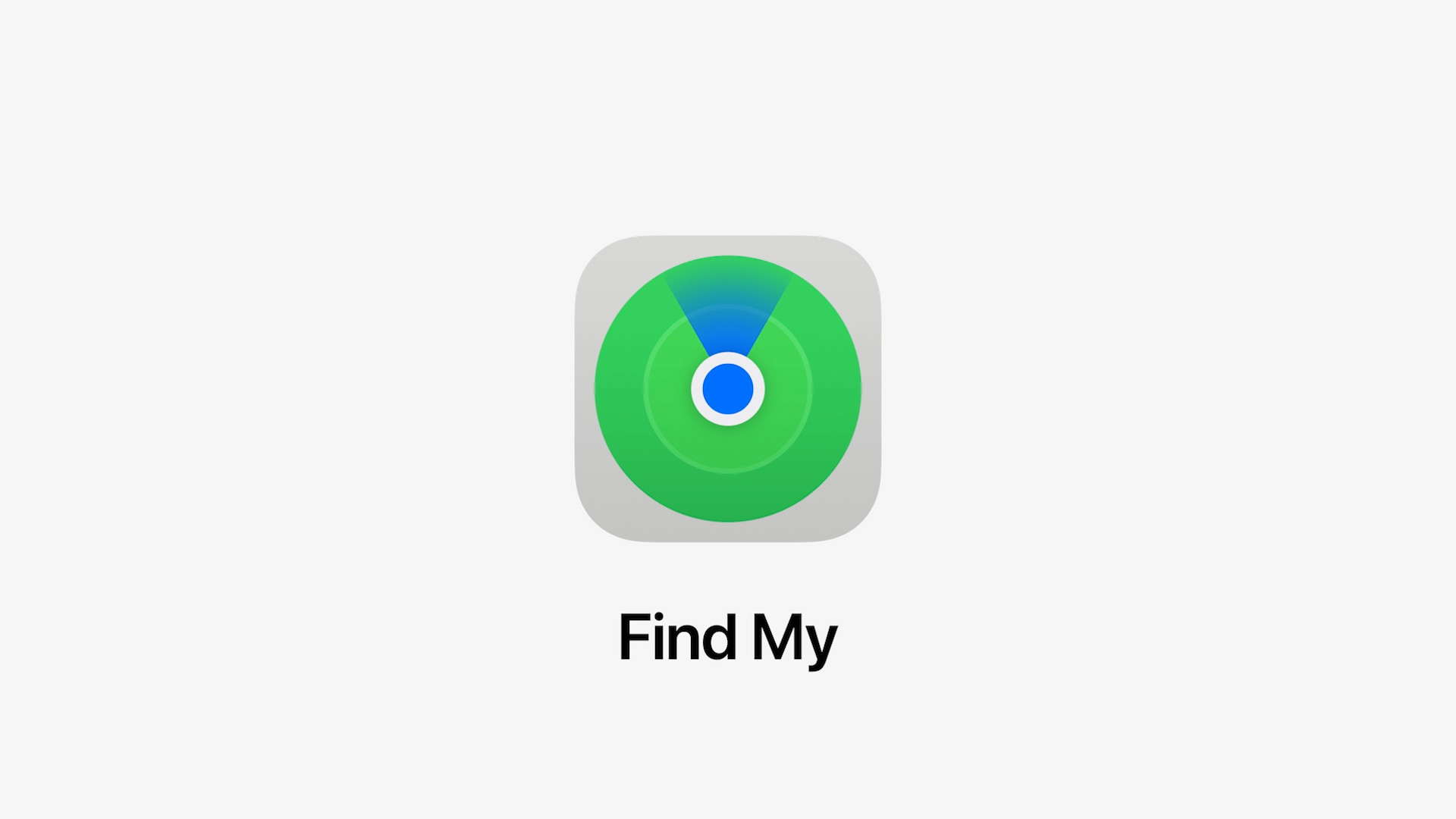
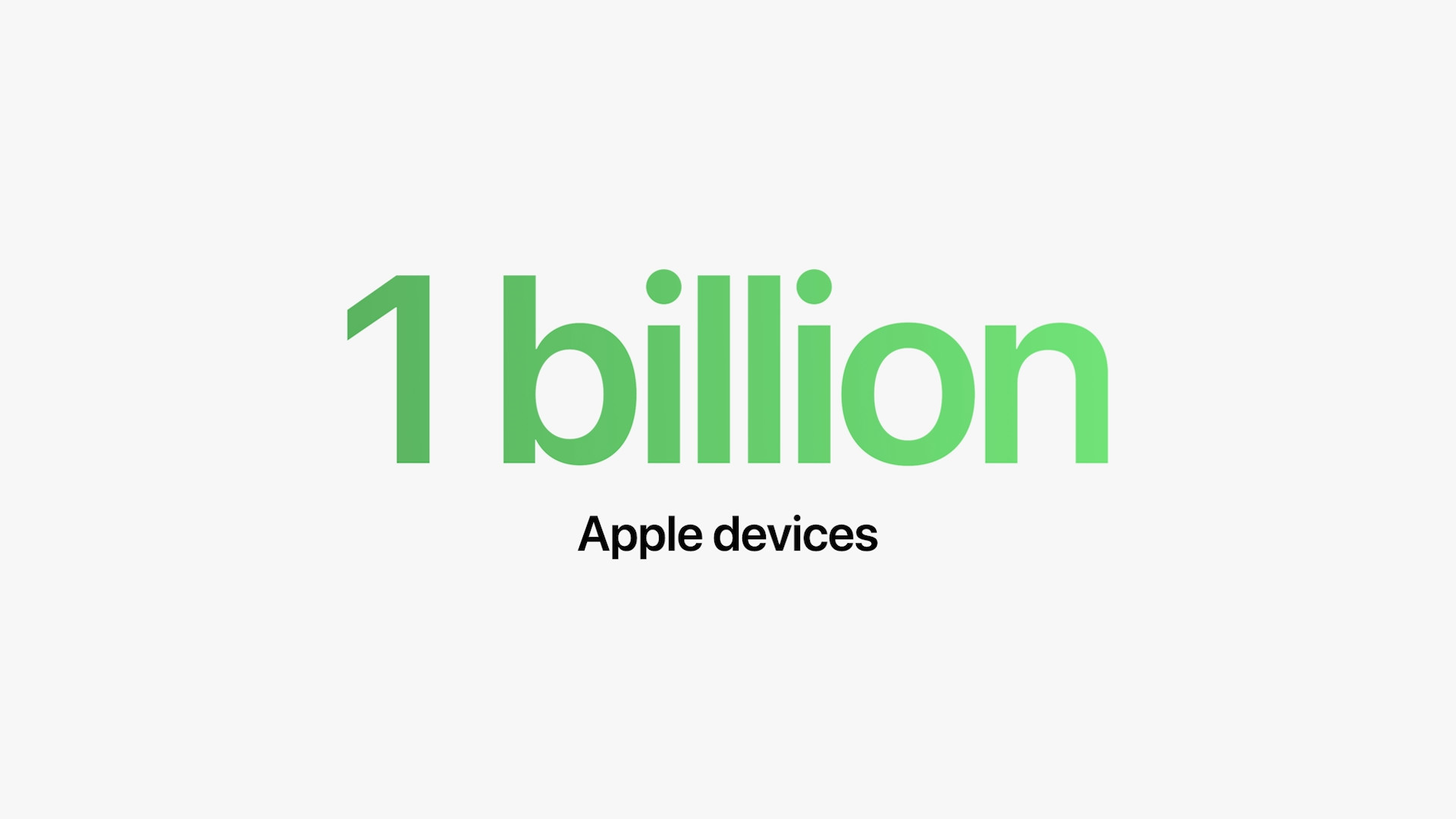
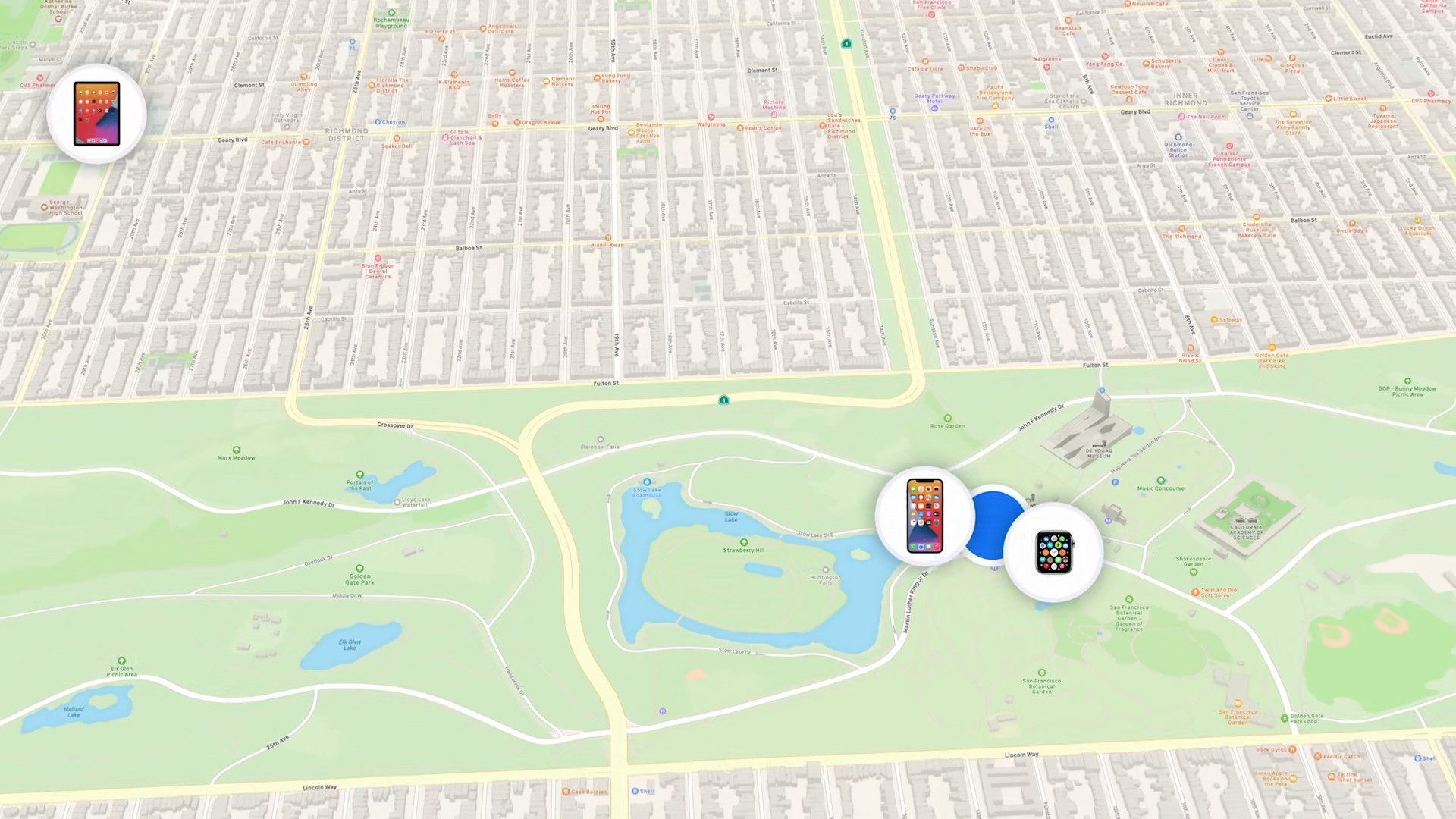


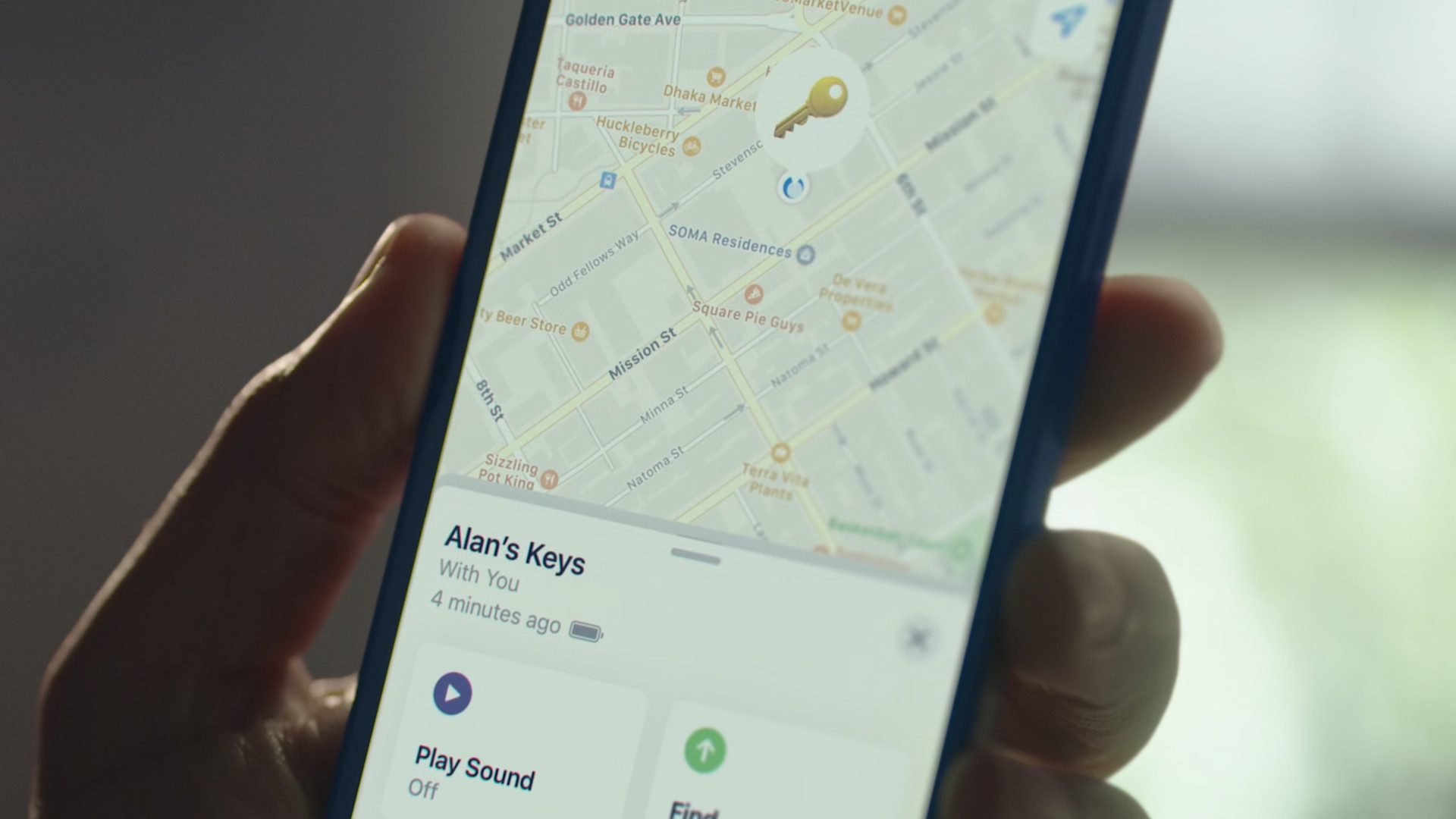
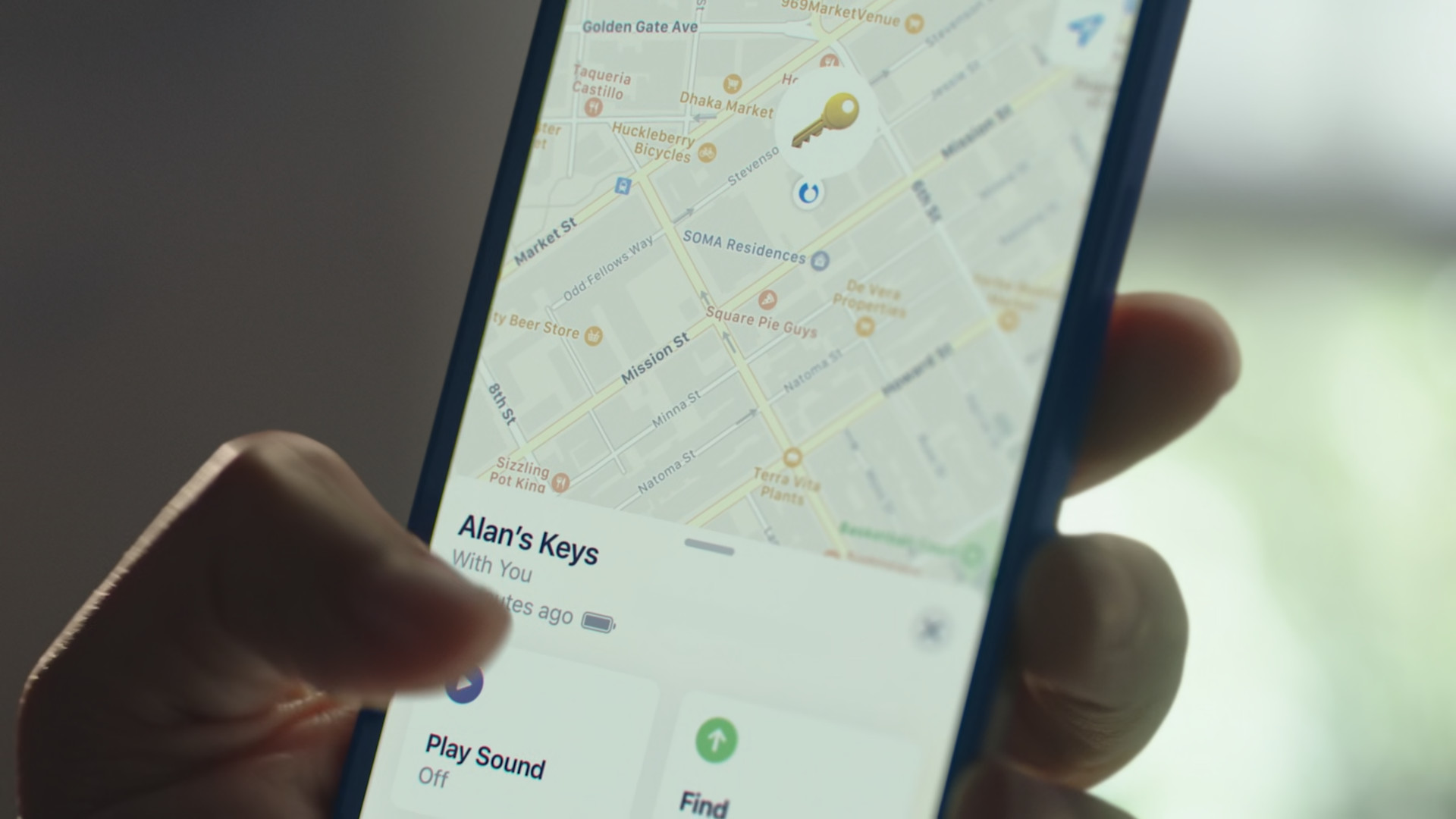
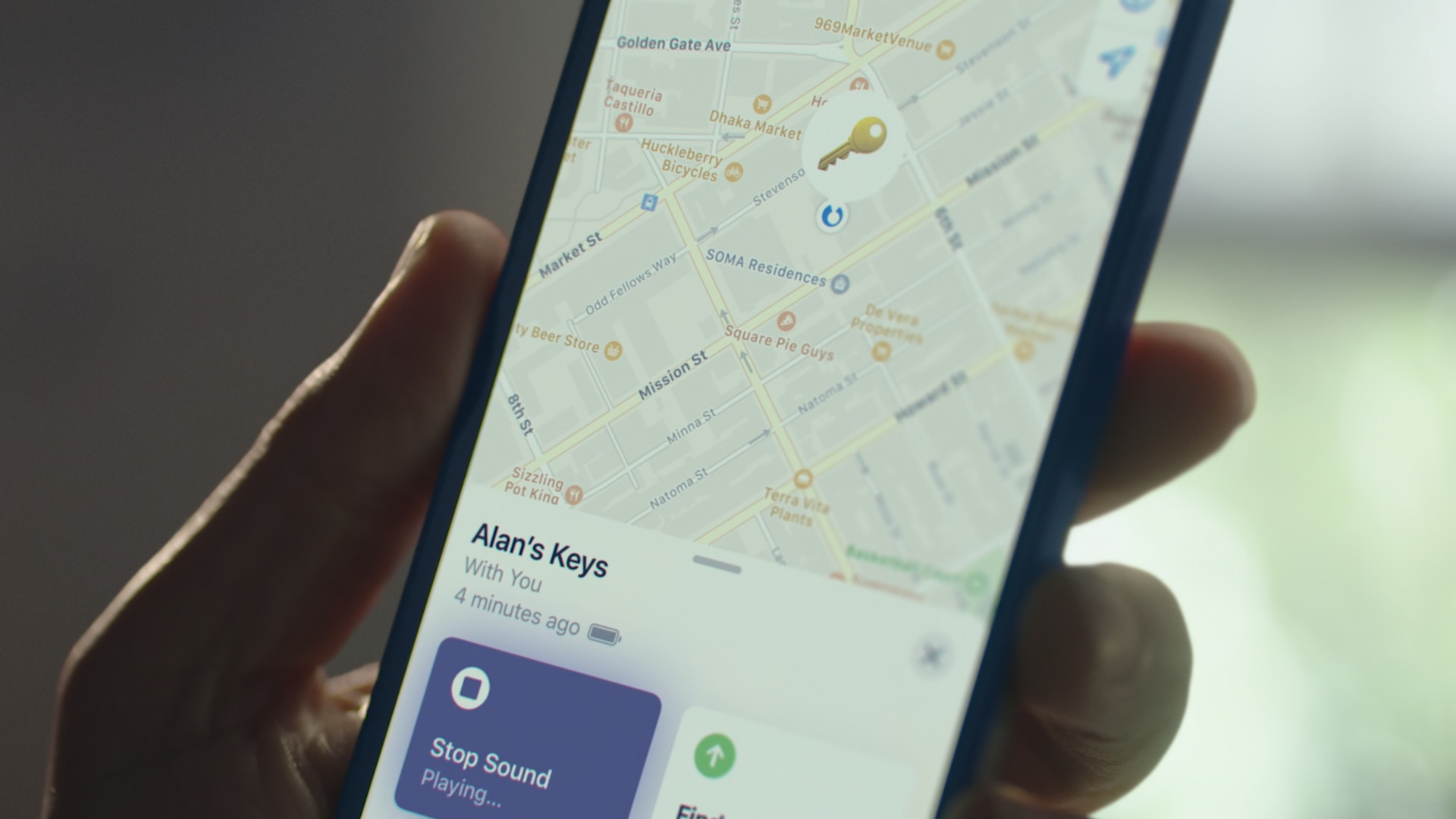




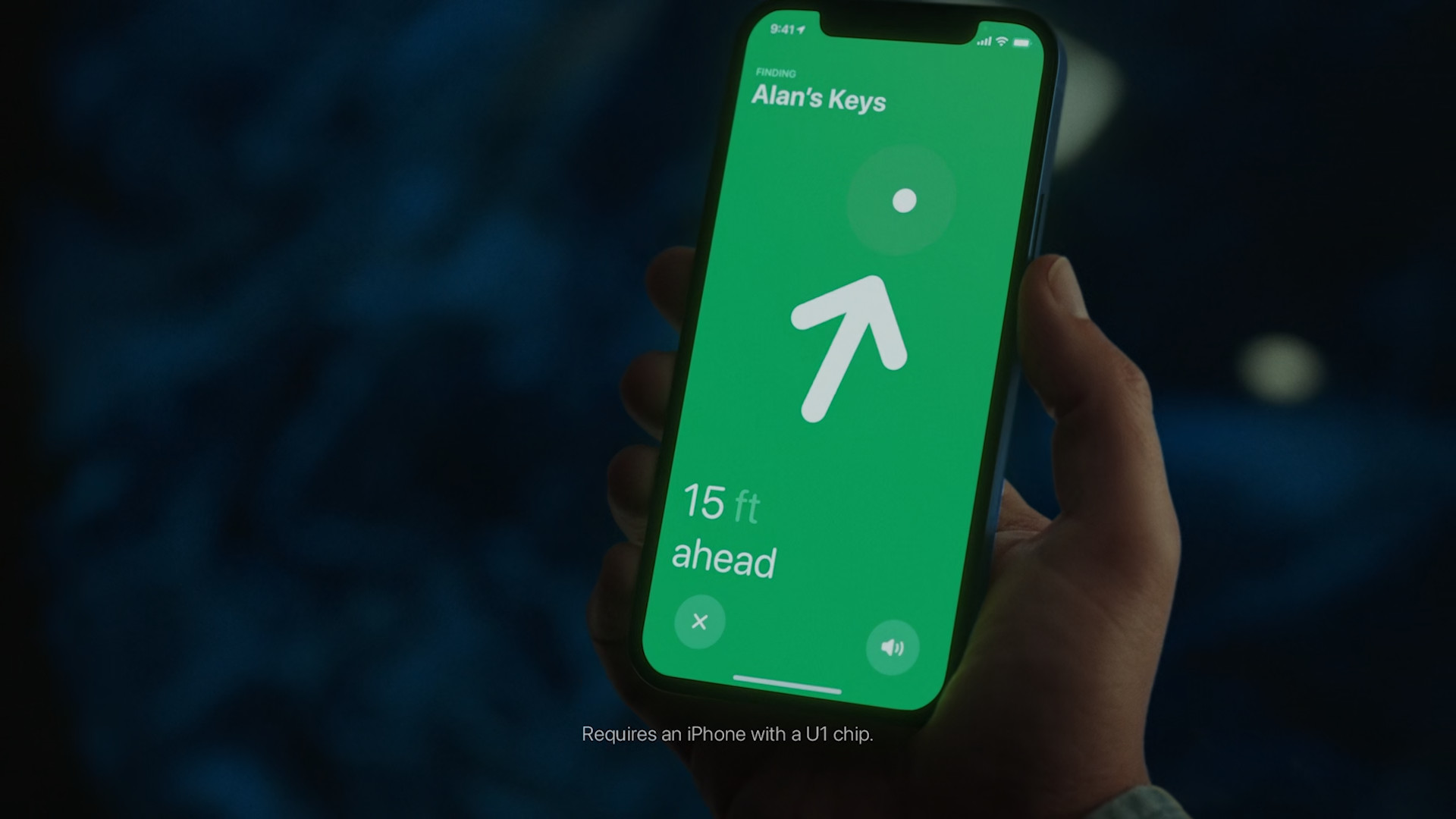

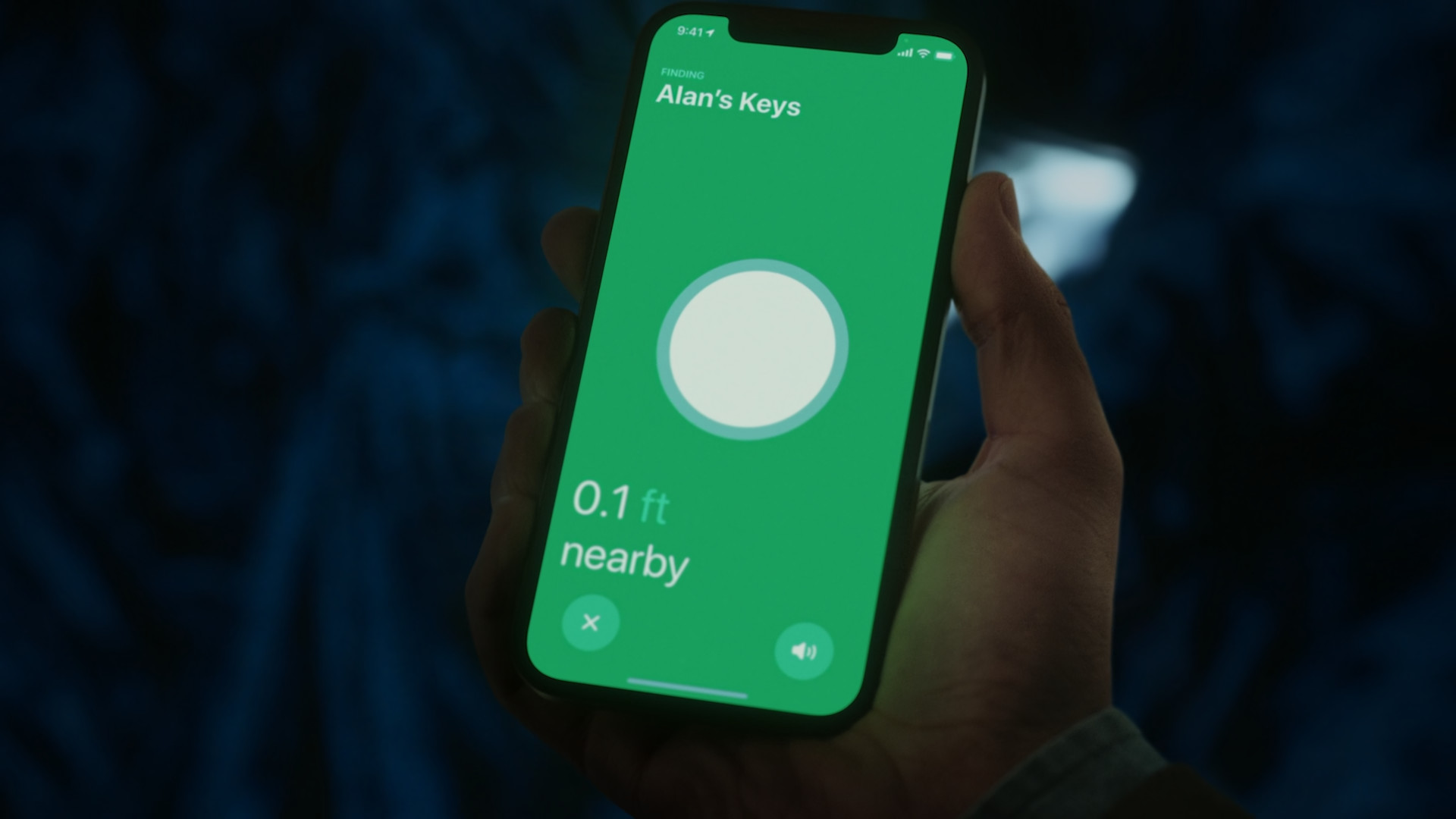







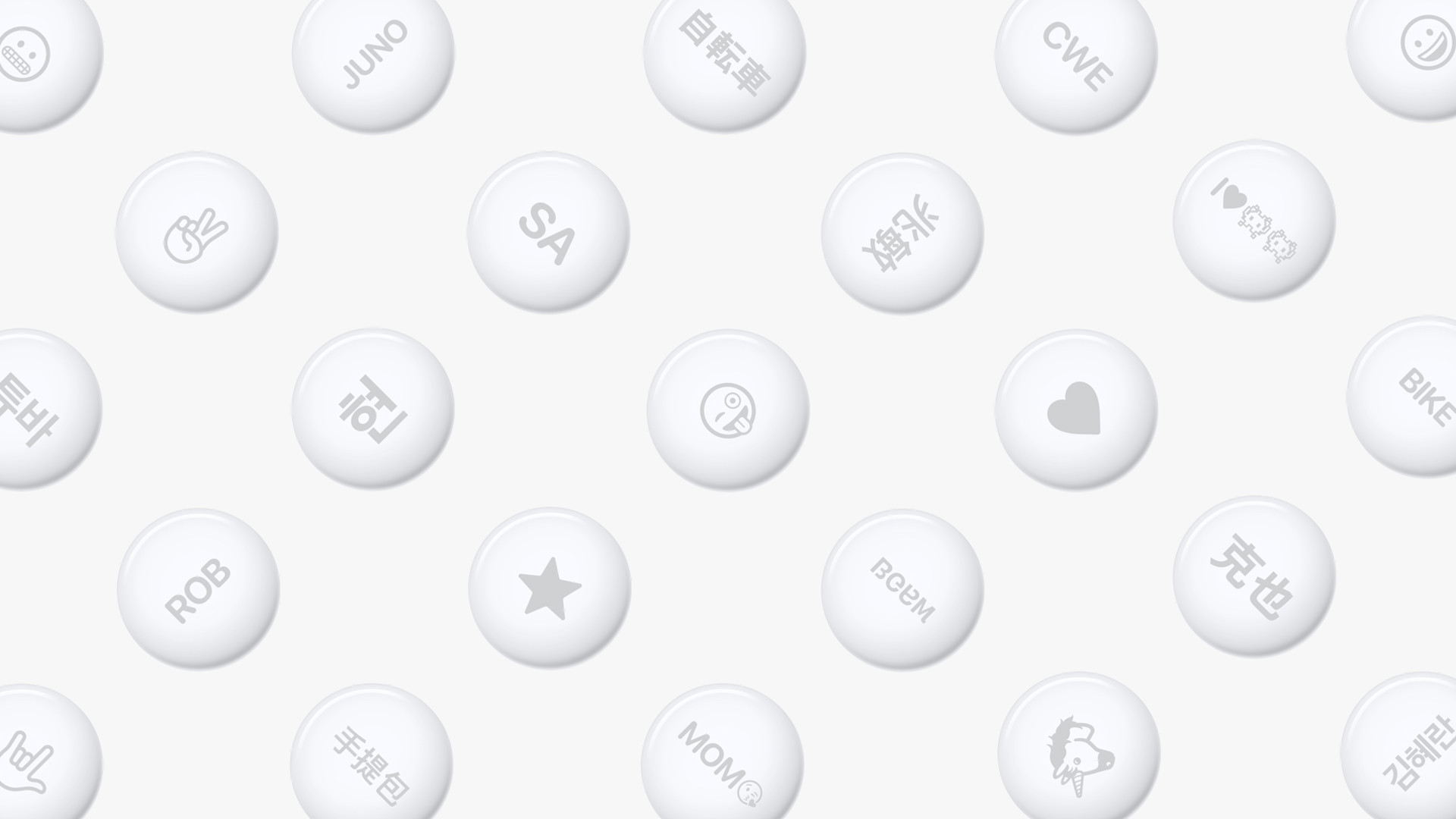














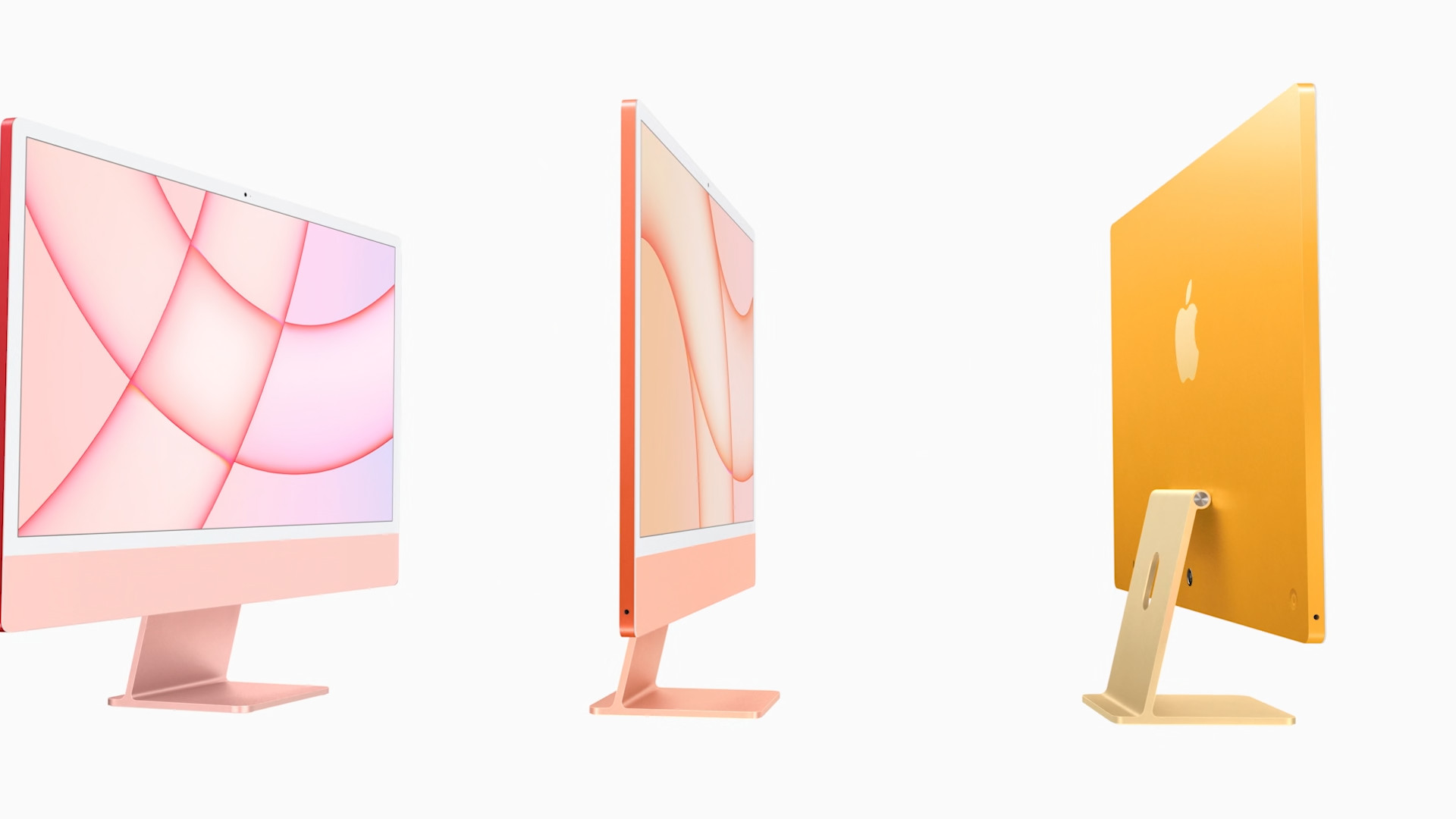






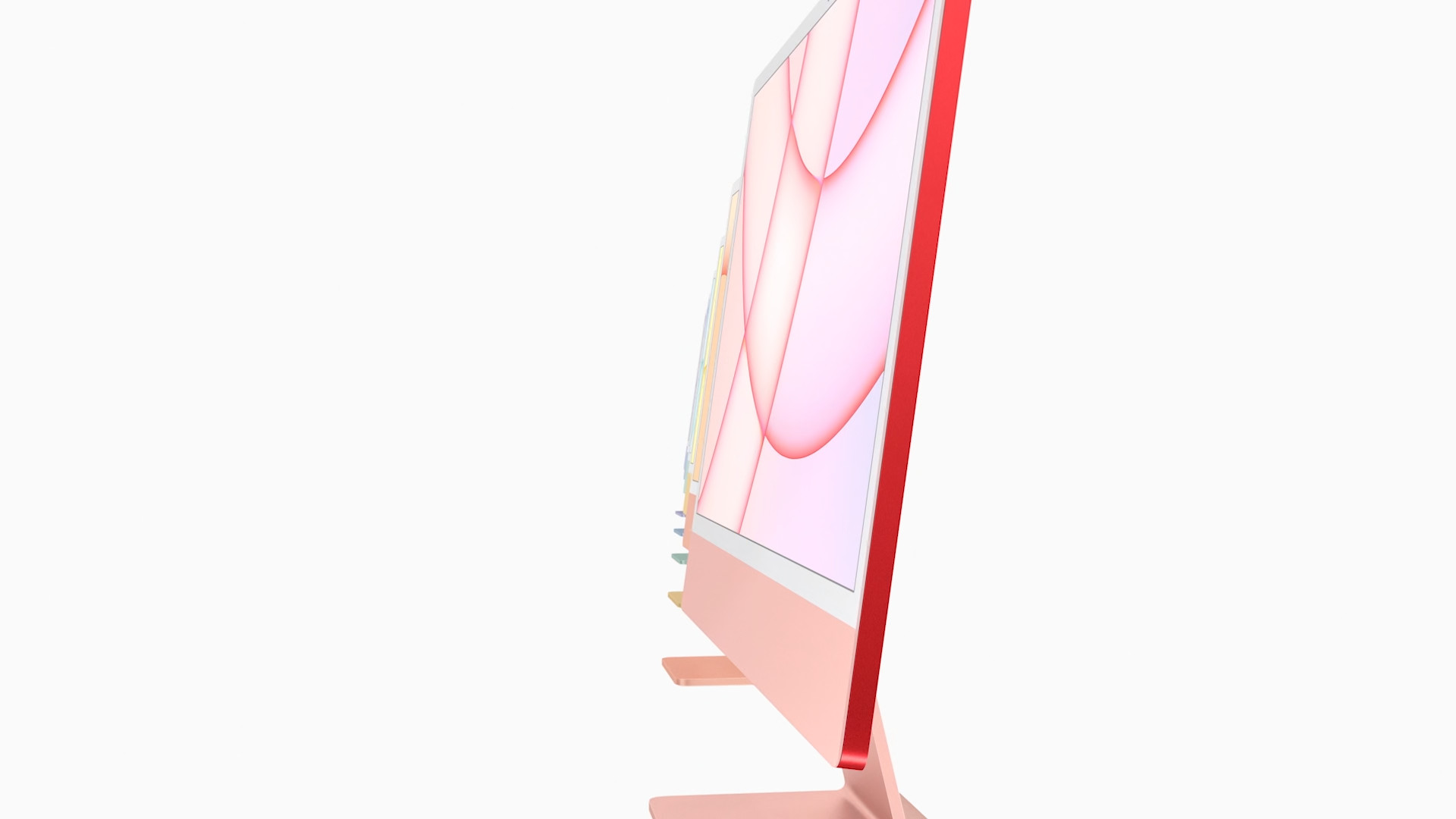



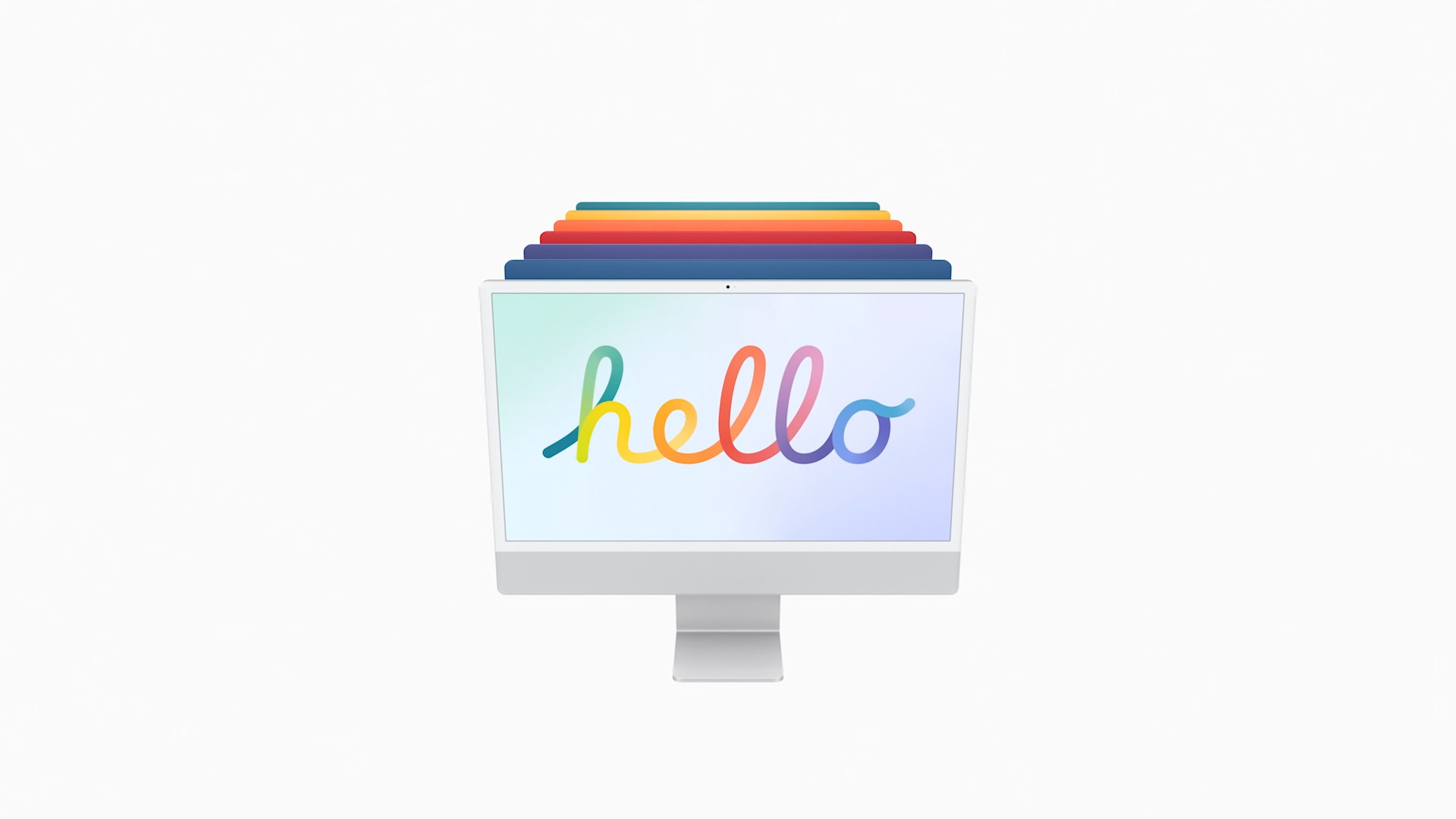
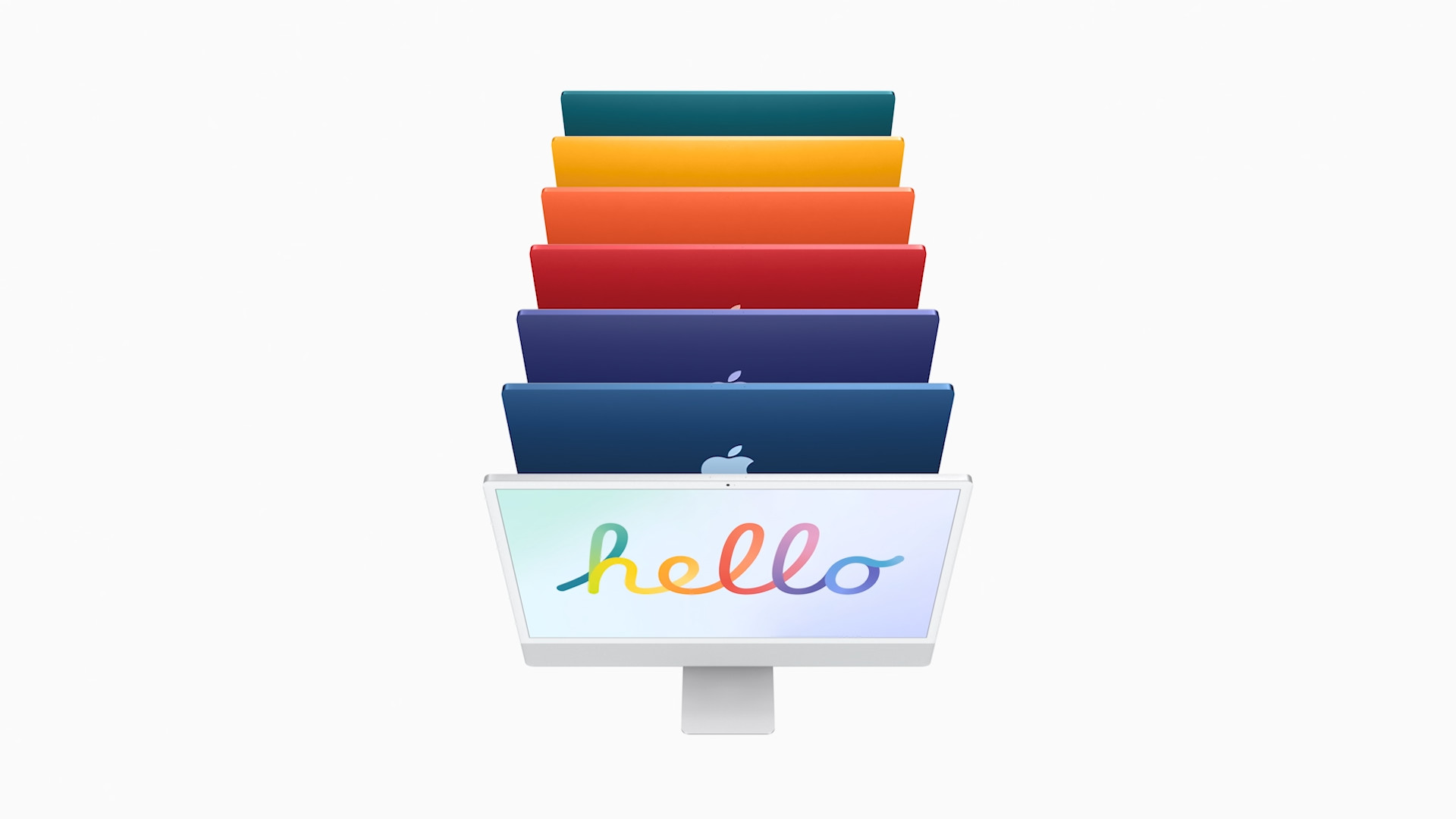
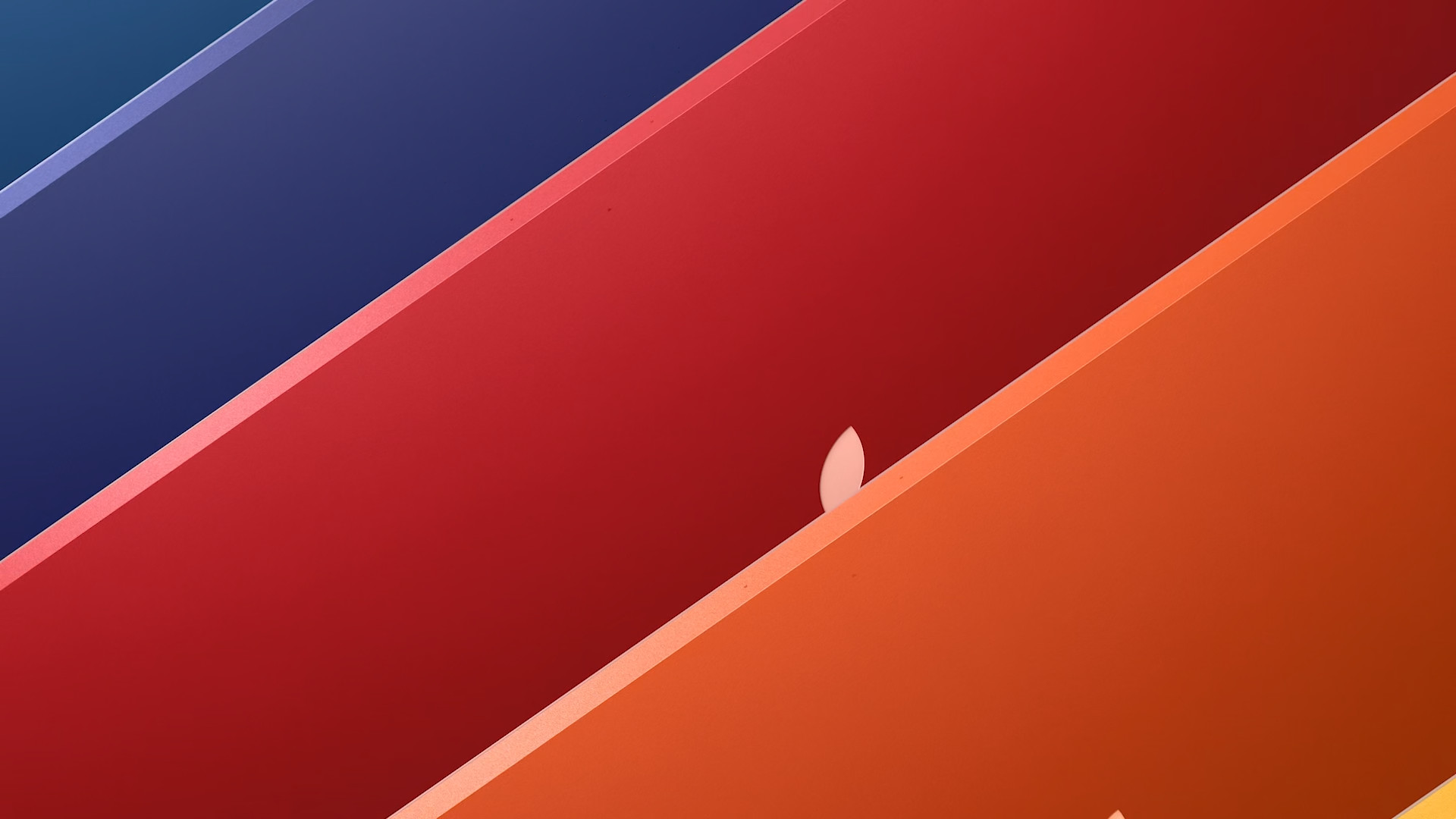
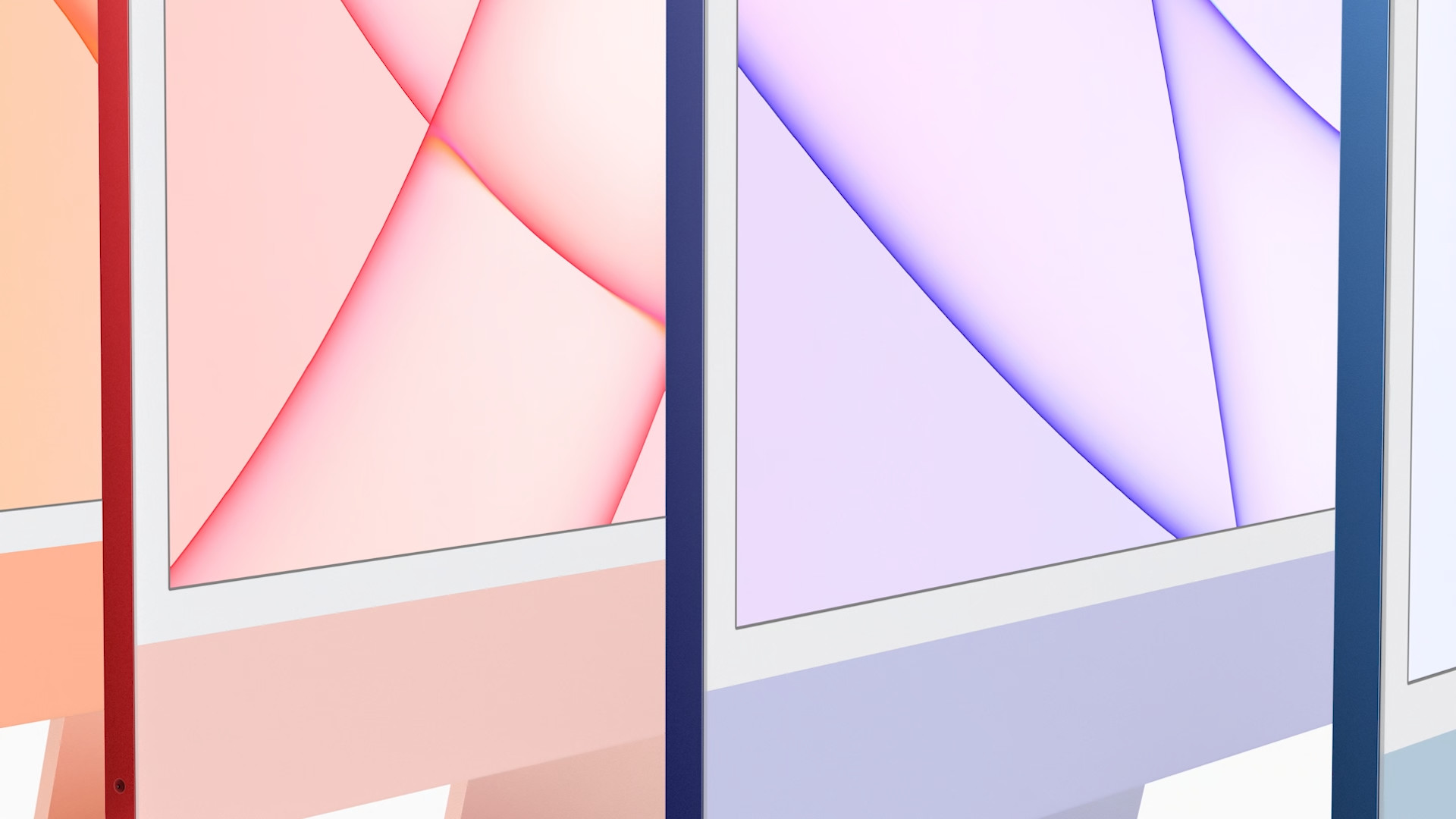













አመሰግናለሁ - እዚህ የጠፋው ያ ነው ብዬ አስባለሁ 👍.